今天小编给大家带来了win10系统更改任务栏颜色设置教程, 很多用户将电脑换了一个超级fashion的桌面后,会发现一打开任务栏就发现自己精心选择的桌面毁于一旦,遇到此问题的用户,
今天小编给大家带来了win10系统更改任务栏颜色设置教程,很多用户将电脑换了一个超级fashion的桌面后,会发现一打开任务栏就发现自己精心选择的桌面毁于一旦,遇到此问题的用户,请来看看下面的解决办法吧。
生活不是非黑即白,在越来越个性化的时代,很多用户喜欢追求与众不同,对于任务栏的颜色也不列外,那么如何改变任务栏颜色呢?有此需要却不知如何设置的用户,下面就让小编教你win10系统更改任务栏颜色设置教程吧。
更改任务栏颜色设置:
1、右下角通知中心打开【所有设置】
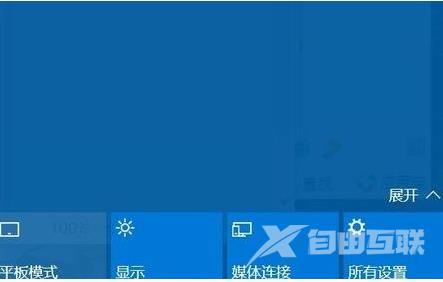
2、选择个性化选项
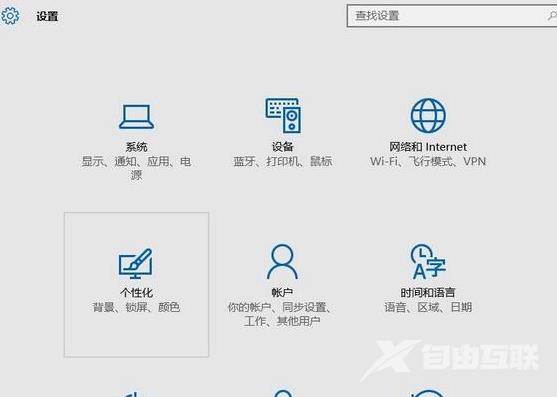
3、进入个性化设置界面,可以选择颜色。#f#
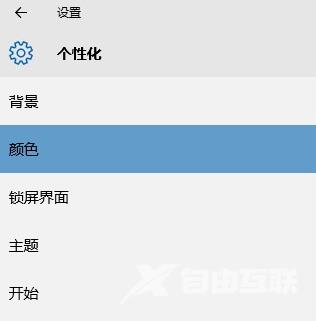
4、在颜色界面可以选择一种喜欢颜色

5、将上面页下拉,可找到显示开始菜单、任务栏和操作中心打颜色将该开关打开,任务栏颜色设置就完成了
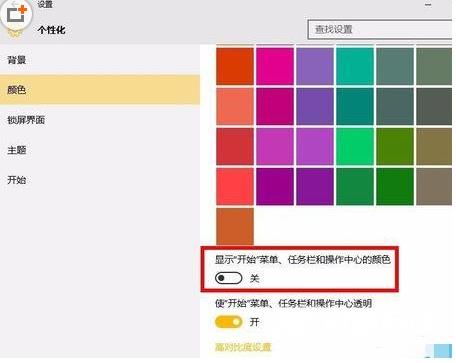
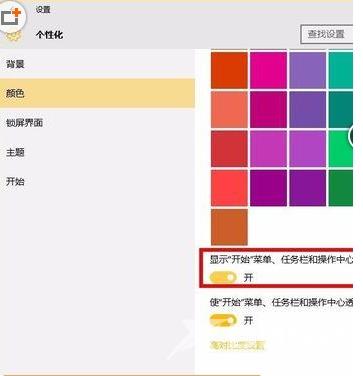
二、win7系统
1、右键点击电脑空白处,选择"个性化
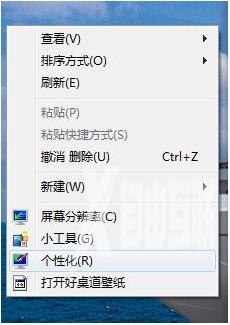
2、进入个性化后选择页面下方的"窗口颜色

3、各种颜色供你选择,选择需要的颜色,点击保存修改即可

以上就是win10系统更改任务栏颜色设置教程介绍了,你学会了吗?
